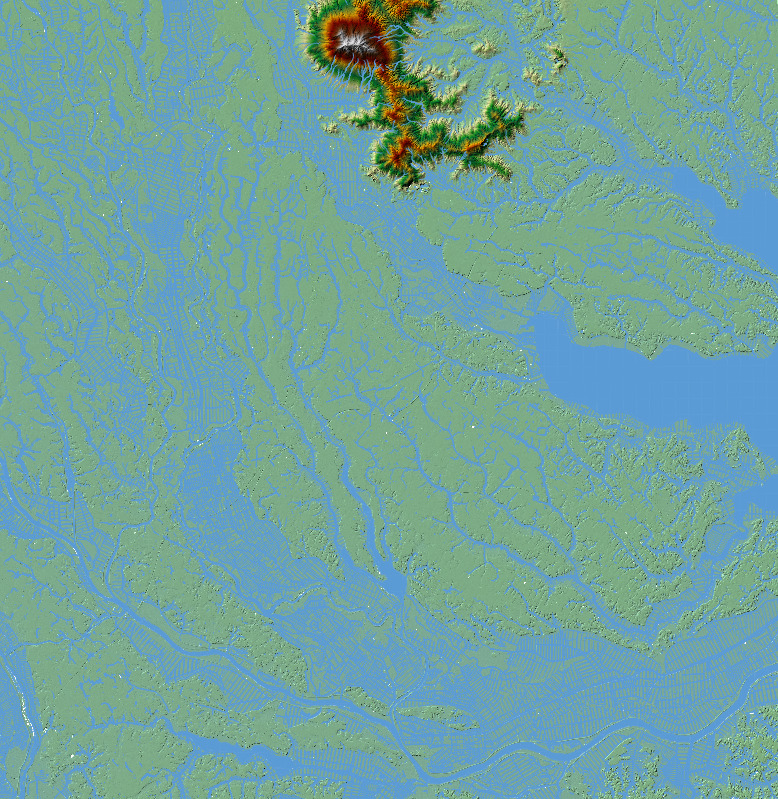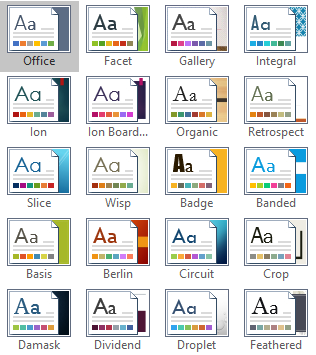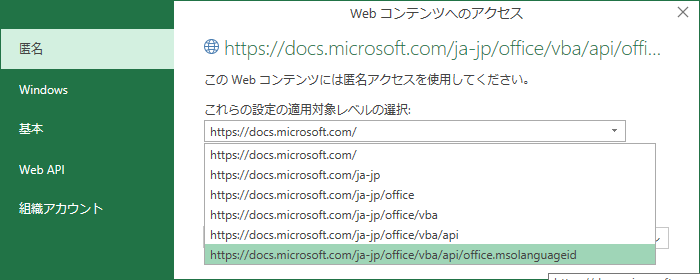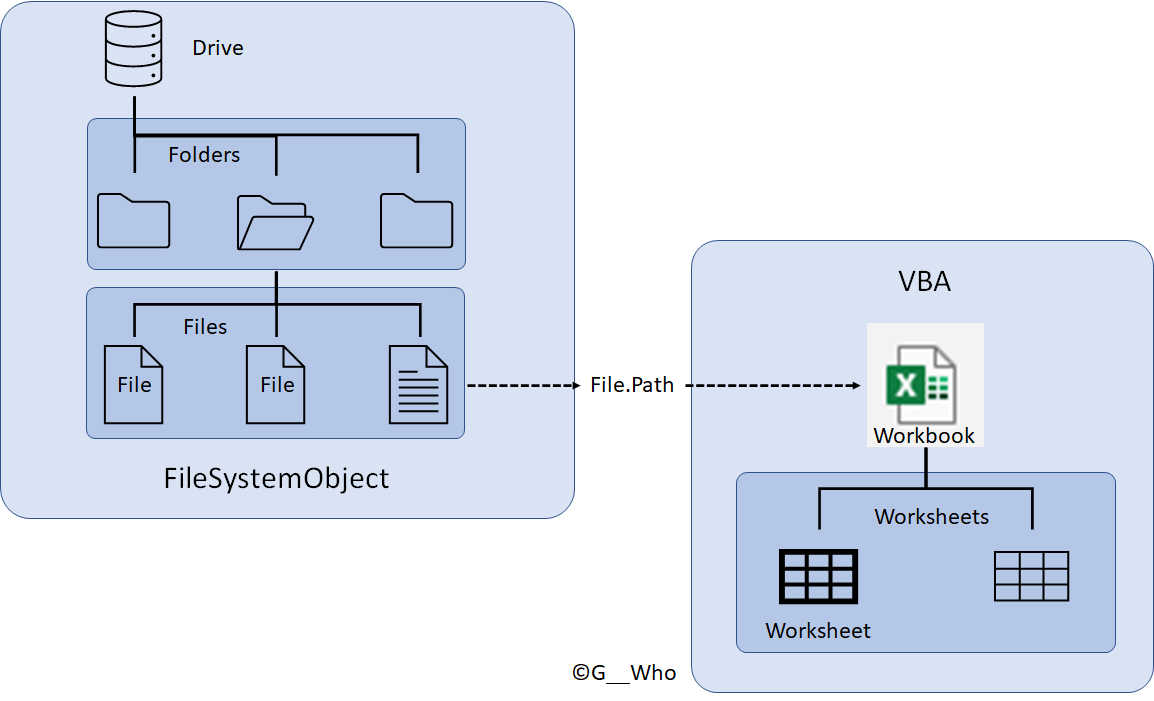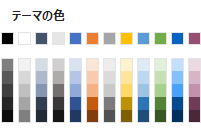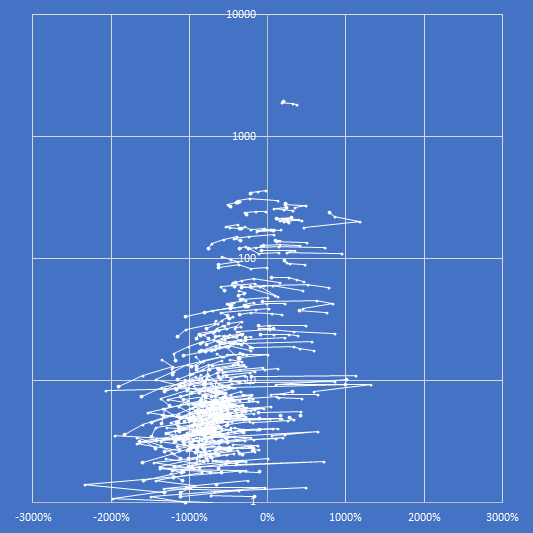現時点で何を目指しているのか自分でもはっきりした形が見えているわけではないが,とりあえず地図上に河川や湖沼などを描画したい.
Word ドキュメントの規定の Office テーマを VBA から指定する
Word の規定のテーマはマクロ記録できない.EXCEL ならできる.Power Point はマクロ記録自体が廃止されている.EXCEL の記録を流用してみた.
Microsoft 公式サイトから列挙体のテーブルをインポートする
既知の情報だったら申し訳ないが,個人的に印象的だったので備忘録として公開する.これまではオブジェクトブラウザーからコピペしていたのだが,公式サイトから Power Query でテーブルをまるごとインポートできるようだ.
EXCEL VBA でフォルダ内のブックを開きデータを読み込む
Power Query が使えないと不便である.先日 EXCEL 2010 の素の環境でフォルダ内のブックをすべて開き,データを読み込む必要があったのだが,Power Query が使えなかったため,VBA でブックを開いて読み込まなければならなかった.備忘録としての記事である.
この記事はPower Query でフォルダから複数ファイルを一括インポートすると対応している.やっていることは同じだが,.xls 形式だとクエリの検証に時間がかかるため,VBA で読み込んだほうが動作は早いかもしれない.
フォルダー内のファイル一覧を取得するには FileSystemObject を使う場合と Dir() 関数を使う方法とがある.ここでは FileSystemObject を使うことにする.
データは Range オブジェクトに格納されているため,Range オブジェクトを取得するのが当面の目標となる.
Office テーマの配色を RGB 関数で表現する
Officeテーマの色空間を探索するではオブジェクトテーマカラーについて探索した.今回は配色の方を探索する.
Officeテーマの色空間を探索する
EXCEL VBA から見たオブジェクトテーマカラーと RGB の変換では Office テーマの一部について触れた.今回は Office テーマ全体を主に色彩の点から俯瞰する.
VBA から見た EXCEL の散布図の点と線
「全国の自治体の人口動態を時系列で一枚の散布図に示す」というプロジェクトを自分で掲げたのであるが,その過程で EXCEL の仕様や制約を通じて EXCEL を理解するという段階に至った.
今回は散布図の要素である系列の点と線について述べる.
多変量解析の前に相関行列を見よう
Excelのピボットテーブルでクロス集計から統計解析まででも書いたが,統計解析の醍醐味は多変量解析にある.単変量解析では変数間の交絡の可能性が否定できず,重要なポイントを見落とすことがある.
統計の専門家ではないので完全に我流の方法であるが,多変量解析における変数選択の参考になるかと思い,記しておく.
過去に査読者とのやり取りの中で,変数選択の方法をかなり具体的に指示され,その通りにしないと通さないぞという言外の圧力を感じたことがある.
その時は違和感を感じつつもその通りにしたら通ったのだが,どうにもその違和感がずっと残っていた.いわく,単変量解析で有意になった変数のみを組み合わせて多変量解析に持ち込む,という手法だったのだが,本当にそれで良かったのだろうか?